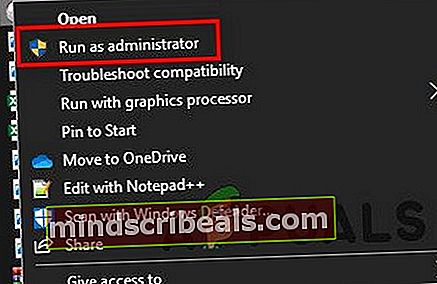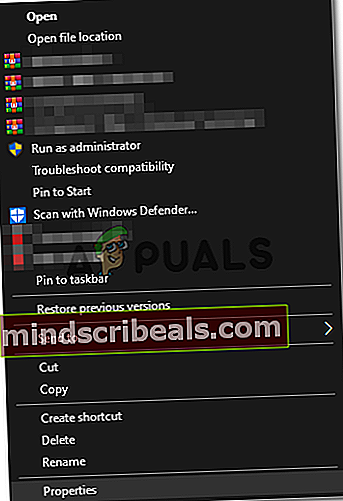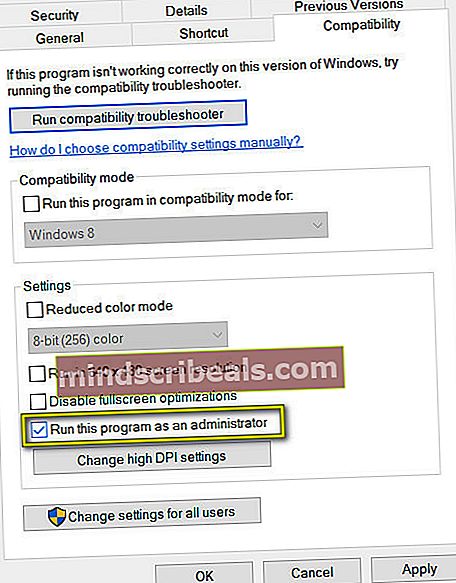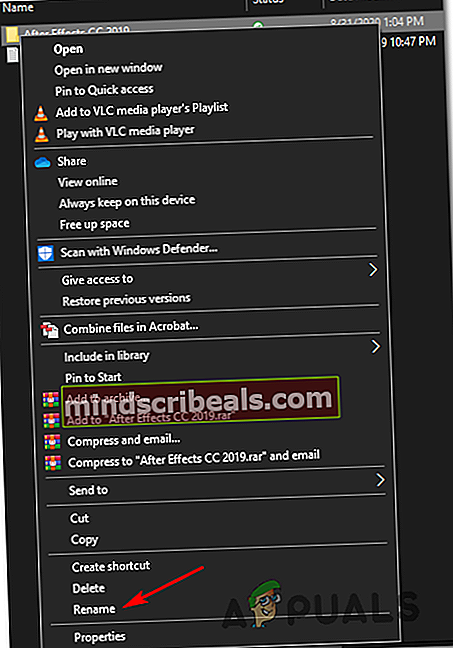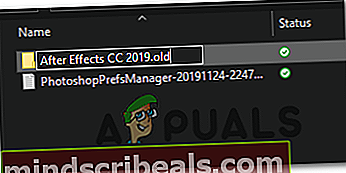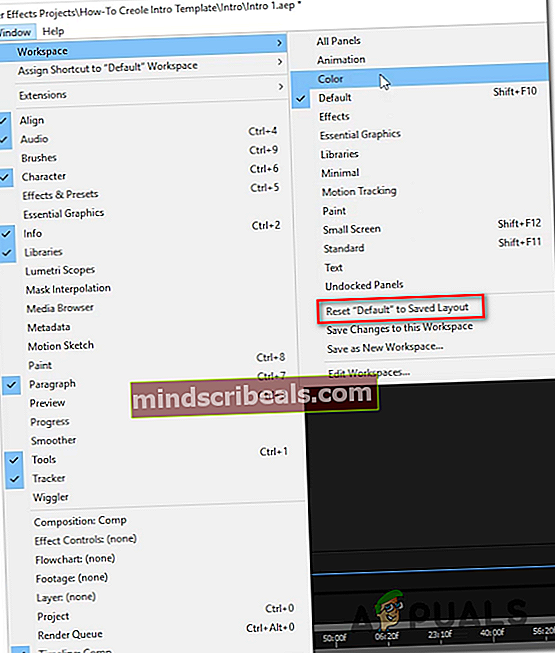After Effects "Μη καθορισμένο σφάλμα σχεδίασης"
Μερικοί χρήστες After Effects αντιμετώπισαν το «Μη καθορισμένο σφάλμα σχεδίασης«Ακριβώς πριν διακοπεί το πρόγραμμα. Άλλοι επηρεαζόμενοι χρήστες αναφέρουν ότι αυτό το σφάλμα χρησιμεύει μόνο ως προειδοποιητικό μήνυμα για αυτούς καθώς μπορούν να συνεχίσουν να χρησιμοποιούν το After Effects μετά το κλείσιμο της προτροπής.

Όπως αποδεικνύεται, υπάρχουν πολλές διαφορετικές αιτίες που μπορεί να προκαλέσουν αυτό το συγκεκριμένο σφάλμα στα After Effects. Ακολουθεί μια σύντομη λίστα πιθανών ενόχων:
- Ανεπαρκή δικαιώματα - Σε περίπτωση που αντιμετωπίζετε αυτό το ζήτημα στα Windows 7 ή Windows 8.1, είναι πιθανό το After Effects εκτελέσιμο να μην έχει πρόσβαση διαχειριστή για την ολοκλήρωση ορισμένων εργασιών. Σε αυτήν την περίπτωση, μπορείτε να επιλύσετε το πρόβλημα αναγκάζοντας το κύριο εκτελέσιμο να εκτελεστεί ως διαχειριστής.
- Διαφθορά στο φάκελο After Effects - Σε ορισμένες περιπτώσεις, ενδέχεται να δείτε αυτό το σφάλμα λόγω κάποιου είδους διαφθοράς που προέρχεται από το φάκελο After Effects στο Τα αρχεία μου. Εάν αυτό το σενάριο ισχύει, μπορείτε να διορθώσετε το πρόβλημα αναγκάζοντας το λειτουργικό σας σύστημα να αγνοήσει αυτόν τον φάκελο ρυθμίσεων χρησιμοποιώντας την "παλιά" επέκταση.
- Διαμορφωμένος προσαρμοσμένος χώρος εργασίας - Εάν χρησιμοποιείτε έναν προσαρμοσμένο χώρο εργασίας, αυτό το πρόβλημα ενδέχεται να προκύψει εξαιτίας ενός αρκετά συνηθισμένου σφάλματος After Effects που μπορεί να προκαλέσει διακοπή λειτουργίας του προγράμματος σε ορισμένες διαμορφώσεις. Για να επιλύσετε αυτό το πρόβλημα, θα πρέπει να επιστρέψετε στον προεπιλεγμένο χώρο εργασίας.
- Πλαίσιο ήχου σε διένεξη - Με ορισμένες εκδόσεις After Effects, αυτό το σφάλμα είναι γνωστό ότι εμφανίζεται μόνο όταν ο χρήστης φέρνει το Audio Panel στο μπροστινό μέρος. Εάν αναζητάτε μια γρήγορη επιδιόρθωση, η κατάργηση του Πίνακα ήχου από το χώρο εργασίας σας θα πρέπει να αντιμετωπίσει το πρόβλημα για εσάς.
Μέθοδος 1: Εκτέλεση των After Effects ως διαχειριστή
Εάν χρησιμοποιείτε μια παλαιότερη έκδοση των Windows (από τα Windows 10), ίσως απλώς αντιμετωπίζετε ένα ζήτημα άδειας. Αρκετοί επηρεασμένοι χρήστες που είδαν το «Μη καθορισμένο σφάλμα σχεδίασης«Στα Windows 7 και τα Windows 8 ανέφεραν ότι κατάφεραν να επιδιορθώσουν αυτό το πρόβλημα αναγκάζοντας το κύριο After Effects που εκτελείται να εκτελείται με δικαιώματα διαχειριστή.
Εάν δεν είστε σίγουροι για το πώς να το κάνετε αυτό, ακολουθήστε τις παρακάτω οδηγίες για να ανοίξετε το After Effects με δικαιώματα διαχειριστή και να αναγκάσετε το εκτελέσιμο να ανοίγει με πρόσβαση διαχειριστή κάθε φορά:
- Αρχικά, ξεκινήστε διασφαλίζοντας ότι το After Effects είναι τελείως κλειστό. Κάντε διπλό έλεγχο για αυτό, ανοίγοντας το εικονίδιο της γραμμής δίσκων για να επιβεβαιώσετε ότι τόσο το After Effects όσο και το Creative Cloud δεν εκτελούνται στο παρασκήνιο.
- Στη συνέχεια, κάντε δεξί κλικ στο κύριο After Effects εκτελέσιμο και επιλέξτε Εκτέλεση ως διαχειριστής από το μενού περιβάλλοντος. Όταν σας ζητηθεί από το Ελεγχος λογαριασμού χρήστη), Κάντε κλικ Ναί για να παραχωρηθεί πρόσβαση διαχειριστή.
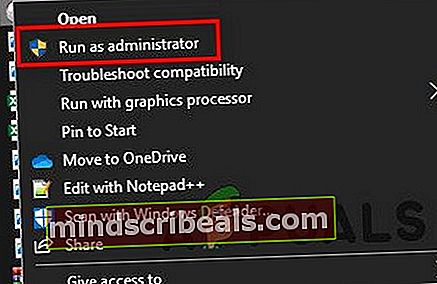
- Μόλις ανοίξει το Effects, επαναλάβετε την ενέργεια που προηγουμένως ενεργοποίησε το Μη καθορισμένο σχέδιο σφάλμα και δείτε εάν το πρόβλημα εξακολουθεί να εμφανίζεται. Σε περίπτωση που καταλήξετε στο συμπέρασμα ότι αυτή η λειτουργία έχει επιλύσει το πρόβλημα, ακολουθήστε τις παρακάτω οδηγίες για να κάνετε την αλλαγή μόνιμη.
Σημείωση: Εάν εξακολουθεί να εμφανίζεται το ίδιο σφάλμα, μεταβείτε στην επόμενη πιθανή επιδιόρθωση παρακάτω.
- Κάντε δεξί κλικ στο After Effects εκτελέσιμο για άλλη μια φορά και κάντε κλικ στο Ιδιότητες από το μενού περιβάλλοντος που εμφανίστηκε πρόσφατα.
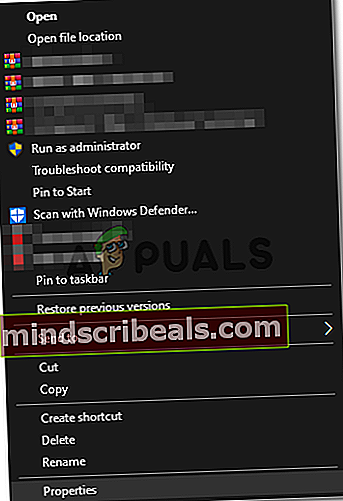
- Από τα εσωτερικά του Ιδιότητες μενού, κάντε κλικ στο Συμβατότητα και μετά μεταβείτε στο Ρυθμίσεις ενότητα και επιλέξτε το πλαίσιο που σχετίζεται μεΕκτελέστε αυτό το πρόγραμμα ως διαχειριστής.
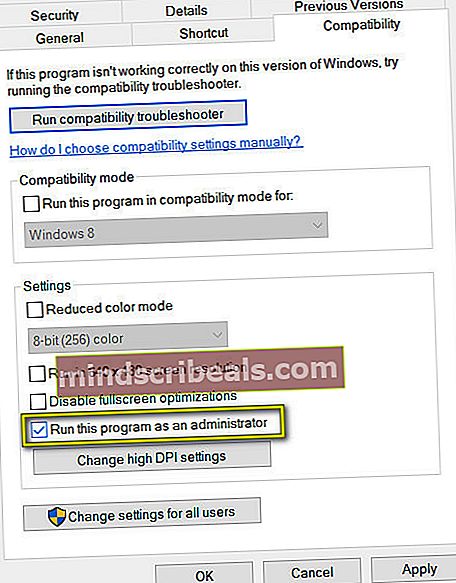
- Τέλος, κάντε κλικ Ισχύουν για να αποθηκεύσετε τις αλλαγές και, στη συνέχεια, ανοίξτε ξανά τα After Effects και δείτε αν το πρόβλημα έχει πλέον επιλυθεί.
Σε περίπτωση που το ίδιο Μη καθορισμένο σχέδιοΛάθοςεξακολουθεί να εμφανίζεται, μεταβείτε στην επόμενη πιθανή επιδιόρθωση παρακάτω.
Μέθοδος 2: Μετονομασία του φακέλου After Effects
Όπως αποδεικνύεται, αυτός ο κωδικός σφάλματος μπορεί επίσης να προκύψει σε περιπτώσεις όπου πραγματικά αντιμετωπίζετε κάποιο είδος διαφθοράς στο φάκελο After Effects (βρίσκεται στα Έγγραφα). Εάν αυτό το σενάριο ισχύει, θα πρέπει να μπορείτε να διορθώσετε το πρόβλημα μετονομάζοντας το φάκελο After Effects που βρίσκεται μέσα σε αυτόν τον υπολογιστή> Έγγραφα> Adobe.
Μετονομάζοντας το φάκελο After Effects με το «.παλαιός«Επέκταση, ουσιαστικά αναγκάζετε το λειτουργικό σας σύστημα να αγνοήσει αυτόν τον φάκελο και να δημιουργήσετε έναν νέο από την αρχή την επόμενη φορά που θα ξεκινήσετε το πρόγραμμα. Αυτό θα καταργήσει την πλειονότητα των Μη καθορισμένο σφάλμα σχεδίασης παρουσίες που προέρχονται από ένα κατεστραμμένο αρχείο που βρίσκεται μέσα στο φάκελο After Effects.
Ακολουθεί ένας γρήγορος οδηγός για τη μετονομασία του φακέλου After Effects:
- Πρώτα πράγματα πρώτα, βεβαιωθείτε ότι το After Effects και το Adobe Creative σουίτα είναι εντελώς κλειστά.
- Στη συνέχεια, ανοίξτε την Εξερεύνηση αρχείων και μεταβείτε στην ακόλουθη τοποθεσία:
Αυτός ο υπολογιστής> Έγγραφα> Adobe
- Μόλις μπείτε στο σωστό φάκελο, κάντε δεξί κλικ στο Συνέπειες φάκελο και επιλέξτε Μετονομάζω από το μενού περιβάλλοντος.
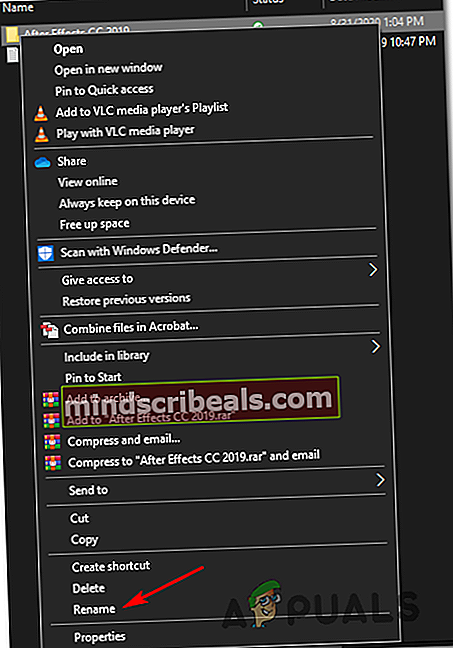
- Κατά τη μετονομασία του Συνέπειες φάκελο, απλώς προσθέστε το «.παλαιός«Επέκταση στο τέλος του ονόματος.
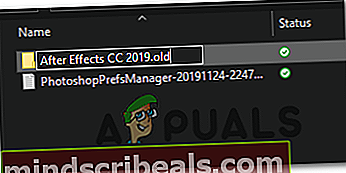
- Μόλις προστεθεί η επέκταση .old, ξεκινήστε ξανά τα After Effects και δείτε εάν το πρόβλημα έχει πλέον επιλυθεί.
Σε περίπτωση που το ίδιο πρόβλημα εξακολουθεί να εμφανίζεται, μεταβείτε στην επόμενη πιθανή επιδιόρθωση παρακάτω.
Μέθοδος 3: Μετάβαση σε έναν τυπικό χώρο εργασίας
Πολλοί επηρεασμένοι χρήστες επιβεβαίωσαν ότι καταφέρνουν να διορθώσουν αυτό το πρόβλημα επιστρέφοντας στον προεπιλεγμένο χώρο εργασίας. Όπως αποδεικνύεται, πολλές φορές, αυτό θα συμβεί μόνο σε περιπτώσεις όπου ο χρήστης χρησιμοποιεί έναν προσαρμοσμένο χώρο εργασίας.
Αυτό είναι λιγότερο ιδανικό αν έχετε συνηθίσει σε έναν συγκεκριμένο χώρο εργασίας που προσαρμόσατε τον εαυτό σας, αλλά χρησιμεύει ως γρήγορη επιδιόρθωση εάν δεν έχετε χρόνο να αντιμετωπίσετε σωστά.
Εάν πιστεύετε ότι αυτό το σενάριο ισχύει, ακολουθήστε τις παρακάτω οδηγίες για να επιστρέψετε στον τυπικό χώρο εργασίας:
- Ανοίξτε το After Effects, φορτώστε το έργο σας και περιμένετε μέχρι να ολοκληρωθεί η λειτουργία.
- Στη συνέχεια, χρησιμοποιήστε τη γραμμή κορδέλας στο επάνω μέρος για να κάνετε κλικ Παράθυρο από τη λίστα αντικειμένων.
- Αφού αποκτήσετε πρόσβαση στο Παράθυρα καρτέλα, τοποθετήστε το δείκτη του ποντικιού πάνω Χώρος εργασίας και κάντε κλικ στο Προκαθορισμένο. Στη συνέχεια, επιστρέψτε στο Χώρος εργασίας μενού και κάντε κλικ στο Επαναφορά "Προεπιλογή" στην Αποθηκευμένη διάταξη.
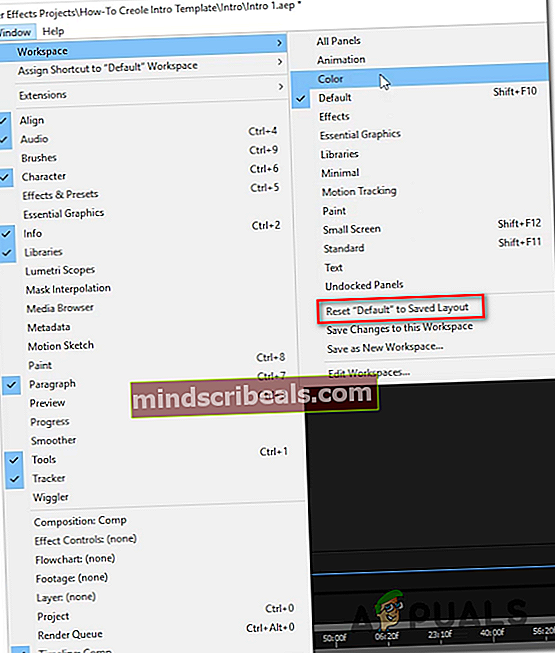
- Τώρα που επανήλθε στην προεπιλεγμένη διάταξη του χώρου εργασίας, χρησιμοποιήστε το After Effects κανονικά και δείτε εάν το πρόβλημα έχει πλέον επιλυθεί.
Σε περίπτωση που εξακολουθείτε να αντιμετωπίζετε το Μη καθορισμένο σφάλμα σχεδίασηςακόμα και μετά την επαναφορά στον προεπιλεγμένο χώρο εργασίας, μεταβείτε στην επόμενη πιθανή επιδιόρθωση παρακάτω.
Μέθοδος 4: Κλείσιμο του πλαισίου ήχου στο After Effects
Ορισμένοι επηρεαζόμενοι χρήστες που αντιμετώπισαν επίσης αυτό το πρόβλημα ανέφεραν ότι το «Μη καθορισμένο σφάλμα σχεδίασης«Έφυγαν για αυτούς αφού έκλεισαν το Audio Panel ενώ εργαζόταν στο After Effects. Φυσικά, αυτό δεν είναι ιδανικό, καθώς δεν θα μπορείτε να επεξεργαστείτε τον ήχο σας στο After Effects, αλλά ενδέχεται να αποφευχθούν τα συχνά σφάλματα που προκαλούνται από αυτό το σφάλμα.
Εάν θέλετε να δοκιμάσετε αυτήν τη γρήγορη επιδιόρθωση, απλώς κλείστε τον πίνακα ήχου και συνεχίστε με την επεξεργασία του βίντεο για να δείτε αν το πρόβλημα έχει επιλυθεί.
Σφάλμα ετικετών μετά τα εφέ